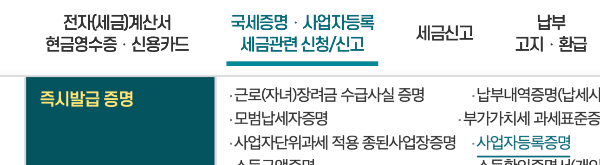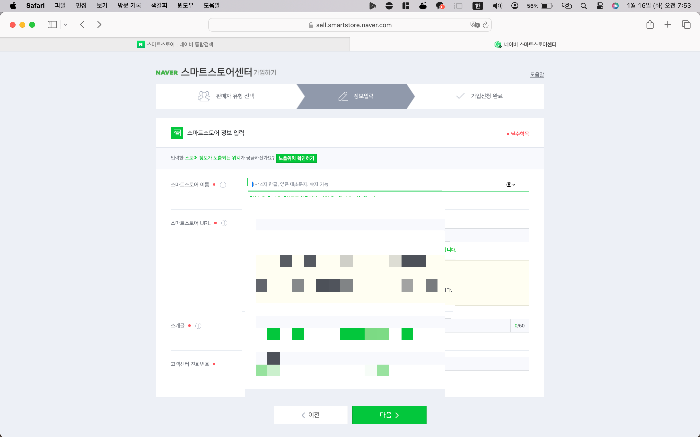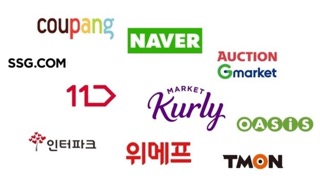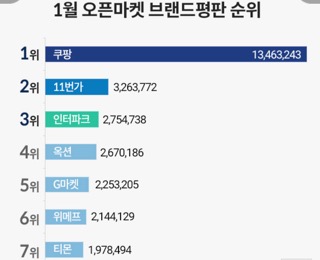네이버 스마트스토어 기준, 상품을 업로드 함에 있어 필수적인 어플 두 가지를 추천드리려 합니다.
"팟쿤(fatkun)"
&
"알씨"
두 어플을 다운로드하는 방법부터 사용하는 법까지 적어보겠습니다!
아래 기술하는 절차를 차례대로 수행해주시면 쉽게 따라하실 수 있습니다.
- 팟쿤(fatkun), 알씨 다운받는 법
- 어디에 쓰는가, 사용법
팟쿤(fatkun)
먼저 구글의 프로그램 중 하나인 팟쿤부터 설명하겠습니다.
다운로드하는 법
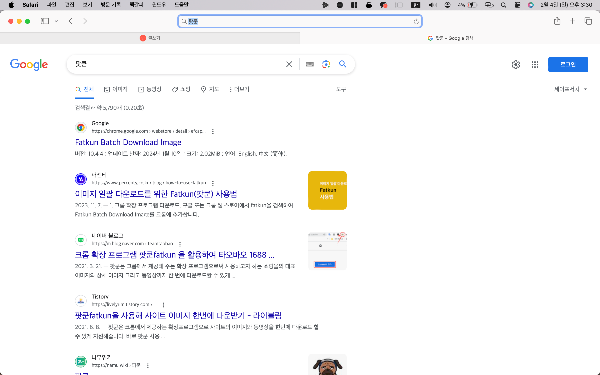
다운받는 방법은 아래와 같습니다.
구글 로그인-구글에 팡쿤 검색-위 이미지에 표시된 프로그램 다운로드
사진에 표시된 첫번째 페이지를 눌러주세요
어디에 쓸까, 사용하는 방법
해당 프로그램을 이용하면 페이지에 있는 모든 이미지를 쉽게 긁어서 다운로드할 수 있습니다.
알리익스프레스의 특정 제품을 업로드한다고 가정하고 사용법을 보여드릴게요.
먼저 본인이 소싱한 물건의 페이지로 들어갑니다.
구글 크롬으로 들어가셔야 팟쿤을 사용할 수 있습니다!!
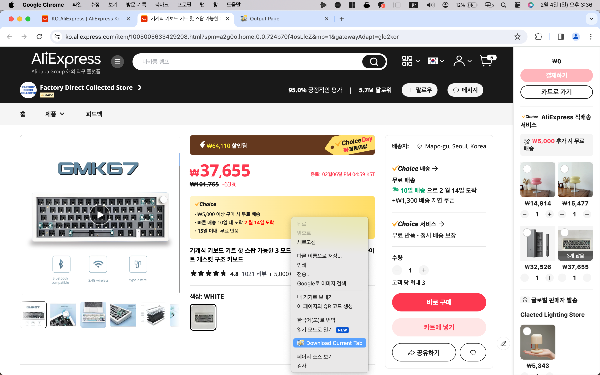
저는 위 물건, 키보드를 업로드한다고 가정해 볼게요.
그럼 관련된 이미지들을 다 따와야 하는데, 해당 페이지에서 우클릭-Download Current Tab 들어가시면..

위 사진처럼 페이지의 모든 이미지들이 모여 있습니다. 위에 있는 다운로드(아래방향 화살표)를 눌러주면, 아래처럼 이미지 다운로드를 쉽게 할 수 있습니다.
알씨
많이들 들어보셨을 텐데요, 다운로드 방법은 다음과 같습니다.
다운로드하는 법
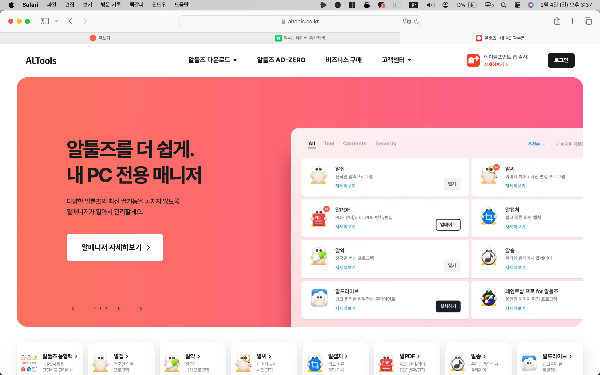
네이버 알씨 검색 - 알툴즈 - 알씨 다운로드
익숙한 프로그램들이 많이 보이는데, 이 중에서 알씨를 클릭해서 다운로드 해주면 됩니다. 다른 거는 설치하지마세요~
어디에 쓸까, 사용하는 법
위 알리익스프레스 소싱 사례를 그대로 가져오겠습니다.
네이버 스마트스토어에 업로드해 보자면,
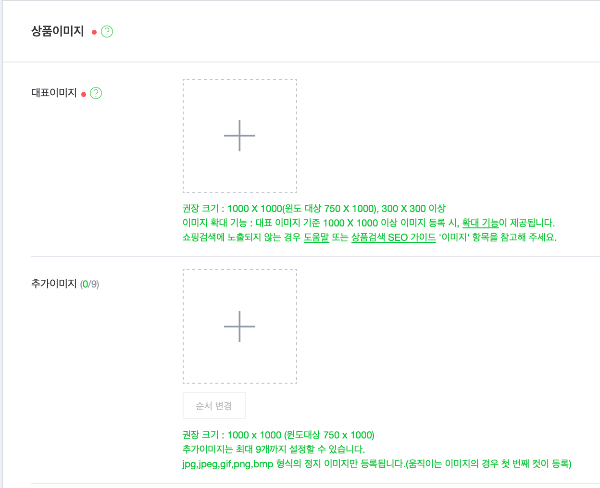
다음과 같이 대표이미지들은 1000*1000 사이즈로 변경이 필요합니다. 이때 알씨를 쓰면 쉽게 사이즈 변환이 가능해요
대표이미지로 사용할 이미지 우클릭-크기변환-1000*1000을 해줍시다.
이렇게 두 개의 프로그램을 추천드렸는데, 그 밖에도 캠스캐너 등 휴대폰 어플도 설치해 두시면 좋습니다.
캠스캐너는 휴대폰 카메라로 촬영한 이미지를 정돈된 스캔본으로 변환해주는 어플인데, 굉장히 유용합니다 ㅎㅎ
프로그램을 통한 반자동 또는 자동 업로드할 경우 이렇게 수작업을 할 필요는 없겠지만, 그럼에도 수작업으로 물건을 업로드하실 때 유용하게 사용할 것 같은 프로그램이니 참고하시면 좋을 거 같습니다:)
나중에 상품 소싱 및 업로드에 사용되는 프로그램 추천 및 프로그램을 활용한 스마트스토어 업로드 사례도 올려보겠습니다.
'스마트스토어' 카테고리의 다른 글
| 블루오션 오픈마켓, 토스 활용하기! 토스페이 입점하는 법 (0) | 2024.02.18 |
|---|---|
| 스마트스토어 마켓 입점하기, 쿠팡 입점하는 방법 (0) | 2024.01.23 |
| 네이버 스마트스토어 입점하기, 가입 방법 및 준비물 (0) | 2024.01.16 |
| 마켓 입점하기, 마켓별 비교 및 추천 (0) | 2024.01.09 |
| 사업자등록을 했다면, 사업자용 카드 및 통장 등록은 필수! 카드 추천 (0) | 2024.01.07 |